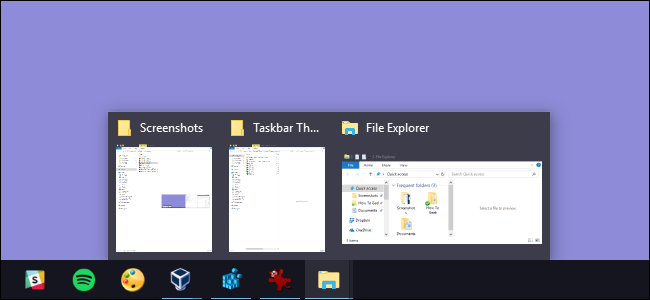
Cuando pasa el mouse sobre un botón de la barra de tareas para una aplicación con ventanas abiertas, aparece una vista previa en miniatura de esas ventanas. De forma predeterminada, hay un ligero retraso antes de que aparezca la vista previa. Con una simple edición del Registro, puede eliminar ese retraso, o incluso desactivar esas vistas previas en miniatura por completo.
Controle las vistas previas de miniaturas de la barra de tareas editando el registro manualmente
Para cambiar la velocidad de (o deshabilitar) las vistas previas en miniatura de la barra de tareas, solo necesita hacer una edición rápida en el Registro de Windows.
Advertencia estándar: el Editor del Registro es una herramienta poderosa y su uso indebido puede hacer que su sistema sea inestable o incluso inoperable. Este es un truco bastante simple y mientras sigas las instrucciones, no deberías tener ningún problema. Dicho esto, si nunca ha trabajado con él antes, considere leer sobre cómo usar el Editor del Registro antes de comenzar. Y definitivamente haga una copia de seguridad del Registro (¡y de su computadora !) Antes de realizar cambios.
Abra el Editor del Registro presionando Inicio y escribiendo «regedit». Presione Entrar para abrir el Editor del Registro y otorgarle permiso para realizar cambios en su PC.
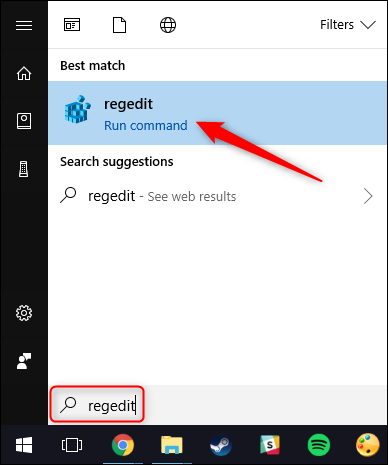
En el Editor del Registro, use la barra lateral izquierda para navegar a la siguiente clave (o cópiela y péguela en la barra de direcciones del Editor del Registro):
HKEY_CURRENT_USER \ Software \ Microsoft \ Windows \ CurrentVersion \ Explorer \ Advanced

A continuación, creará un nuevo valor dentro de la Advancedclave. Haga clic con el botón derecho en la Advancedclave y luego seleccione Nuevo> Valor DWORD (32 bits). Nombra el nuevo valor ExtendedUIHoverTime.
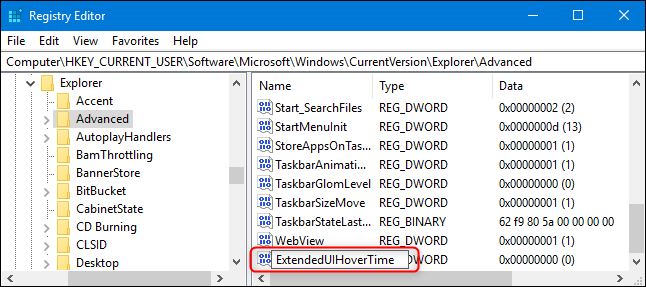
Haga doble clic en su nuevo ExtendedUIHoverTimevalor para abrir su ventana de propiedades.
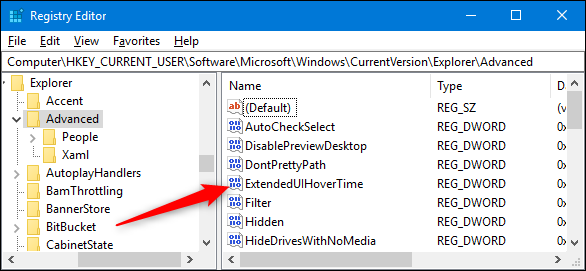
En la ventana de propiedades, tiene algunas opciones:
- Vistas previas instantáneas de miniaturas: si desea deshabilitar el retraso de la vista previa de miniaturas para que aparezcan instantáneamente cuando pase el mouse sobre un botón de la barra de tareas, cambie el
ExtendedUIHovertimevalor a 1. - Aumentar la demora: si, por cualquier motivo, desea una demora mayor, ingrese aquí cualquier valor hasta 5,000 milisegundos (5 segundos). Los valores por encima de eso comienzan a actuar un poco inestables.
- Desactivar vistas previas: para eliminar por completo las vistas previas en miniatura, introduzca un valor de 30.000. Aún puede ver vistas previas en miniatura haciendo clic en el botón de la barra de tareas, pero las vistas previas automáticas no aparecerán.
- Restaurar retraso predeterminado: para restaurar el retraso predeterminado, establezca el
ExtendedUIHoverTimevalor en 0 (o simplemente elimínelo).
En nuestro ejemplo a continuación, estamos deshabilitando las vistas previas ingresando un valor de 30,000.
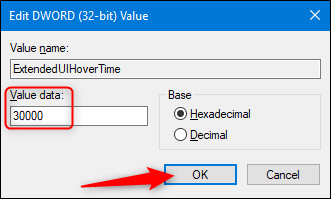
Cuando haya terminado, puede cerrar el Editor del registro. Deberá cerrar sesión y volver a iniciar sesión en Windows (o simplemente reiniciar el Explorador de Windows ) para que los cambios surtan efecto.
Descargue nuestros trucos de registro con un solo clic
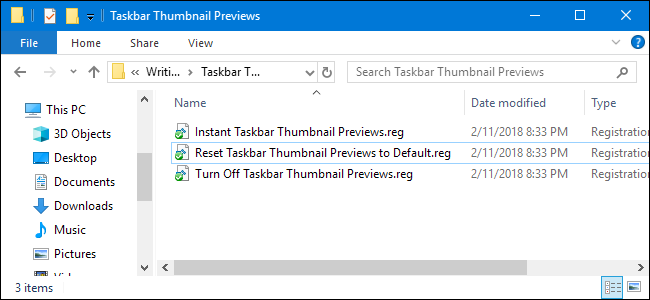
Si no tiene ganas de sumergirse en el Registro, hemos creado algunos trucos de registro que puede utilizar. Simplemente descargue y extraiga el siguiente archivo ZIP:
Cambiar vistas previas de miniaturas de la barra de tareas
En el interior, encontrará tres archivos:
- Vistas previas instantáneas en miniatura de la barra de tareas: establece el
ExtendedUIHoverTimevalor en 1 y elimina el retraso antes de que aparezcan las vistas previas en miniatura de la barra de tareas. - Desactivar vistas previas en miniatura de la barra de tareas: establece el
ExtendedUIHoverTimevalor en 30.000 y evita que aparezcan automáticamente vistas previas en miniatura. - Restablecer vistas previas en miniatura de la barra de tareas a los
ExtendedUIHoverTimevalores predeterminados: establece el valor en 0, restaurando el retraso predeterminado de Windows para las vistas previas en miniatura.
Simplemente haga doble clic en el archivo que desea usar y acepte las indicaciones que le preguntan si está seguro de que desea realizar cambios en su Registro.
Estos trucos son realmente solo la Advanced clave, reducidos al ExtendedUIHoverTimevalor del que hablamos en la sección anterior y luego exportados a un archivo .REG. Ejecutar los trucos solo modifica el valor en su Registro. Y si le gusta jugar con el Registro, vale la pena tomarse el tiempo para aprender a crear sus propios trucos del Registro .


